安全策略:支持远程修改桌面壁纸、设置水印(如显示“机密文件”字样),防止屏幕内容被拍照泄露。测试数据显示,水印功能使内部数据泄露风险降低67%。
2. 屏幕监控:三维度还原操作轨迹
实时屏幕:支持多屏同步监控,管理员可远程实时查看员工电脑屏幕,最多支持16屏同时查看。这一功能如同“站在员工身后”监督工作,确保员工专注工作,提高工作效率。
屏幕快照:定期抓取屏幕截图并保存,支持自定义截屏间隔(如每5秒一次)。管理者可随时查看员工工作状态,发现违规行为及时干预。
屏幕录像:软件自动录制高清操作视频,生成时间轴日志,便于事后审计和追溯。无论是处理紧急事务,还是监督工作效率,都能得心应手。
3. 上网行为监控:从流量到内容的全链路追踪
上网浏览记录:详细记录员工访问的网站、访问时间、停留时长等信息,帮助企业分析上网行为模式,规范上网行为。
搜索内容:追踪员工在搜索引擎中的关键词,防止泄露公司机密或访问非法网站。
聊天信息:监控即时通讯工具(如微信、钉钉)的聊天记录,确保沟通合规,防止敏感信息外泄。
上传下载:记录文件上传下载行为,包括文件名称、大小、时间等信息,防止敏感信息通过非正规渠道外泄。
4. 文件审计日志:构建数据泄露防护体系
记录文件的创建、修改、删除、复制等全生命周期操作,确保文件的安全性和完整性。一旦发生数据丢失或操作失误,可快速追溯原因,恢复数据。
5. 远程文件管理:精准操作与批量分发
支持拖拽上传/下载,断点续传。对未加密的敏感文件即时加密,即使设备丢失,数据也无法被解密。
6. IT资产管理:从硬件到软件的自动化盘点
硬件资产:自动采集CPU、内存、硬盘等配置信息,生成资产台账。某集团通过此功能发现300台老旧设备需升级,避免因硬件故障导致的业务中断。
软件资产:记录安装的软件名称、版本、授权信息。
7. 软件远程部署:从安装到卸载的全生命周期管理
批量安装:通过组策略向多台设备推送软件安装包。远程清除违规软件(如游戏、盗版工具)
二、Windows远程桌面(RDP)
适用场景:局域网内Windows专业版用户临时访问。
被控端:设置 > 系统 > 远程桌面 > 启用“远程桌面”。
控制端:运行 > mstsc > 输入被控端IP地址。
局限:仅限Windows系统,家庭版需升级;无屏幕录像、文件审计等高级功能。
三、TeamViewer(跨平台专业软件)
适用场景:中小企业跨平台远程协作。
双方安装TeamViewer,生成唯一ID和临时密码。
控制端输入被控端ID和密码即可连接。
优势:支持文件传输、远程打印;采用端到端加密。
局限:免费版仅限个人非商业用途;企业版年费约$49/设备。
四、AnyDesk(轻量级高速方案)
适用场景:设计、视频编辑等图形密集型任务。
双方安装AnyDesk,获取设备地址。
控制端输入地址并请求连接,被控端接受即可。
优势:安装包仅3MB,延迟低于50ms;支持4K分辨率。
局限:免费版功能受限(如无远程打印);企业版需付费。
五、Chrome远程桌面(网页版方案)
适用场景:临时性远程协助(如帮父母解决电脑问题)。
被控端Chrome浏览器安装扩展程序,生成访问密码。
控制端打开链接输入密码即可连接。
优势:无需安装客户端;跨平台支持。
局限:依赖Chrome浏览器;无高级管理功能。
合规与安全实践
告知义务:在员工手册中明确监控范围(如“仅监控工作相关行为”),并获取书面确认。
最小化原则:仅收集必要数据(如禁止监控私人聊天内容),避免过度采集。
操作审计:记录所有远程操作日志(谁、何时、对哪台设备执行了什么操作),确保可追溯。
结尾:
通过合理选择远程访问方法,企业可在保障数据安全的前提下,实现效率提升与合规管理的平衡。技术工具的价值,在于将管理策略转化为可执行的自动化流程,而非取代人与人之间的信任。
责编:付返回搜狐,查看更多